6 Möglichkeiten zur Lösung von Overwatch Es wurde keine kompatible Grafikhardware gefunden Fehlermeldung (08.15.25)
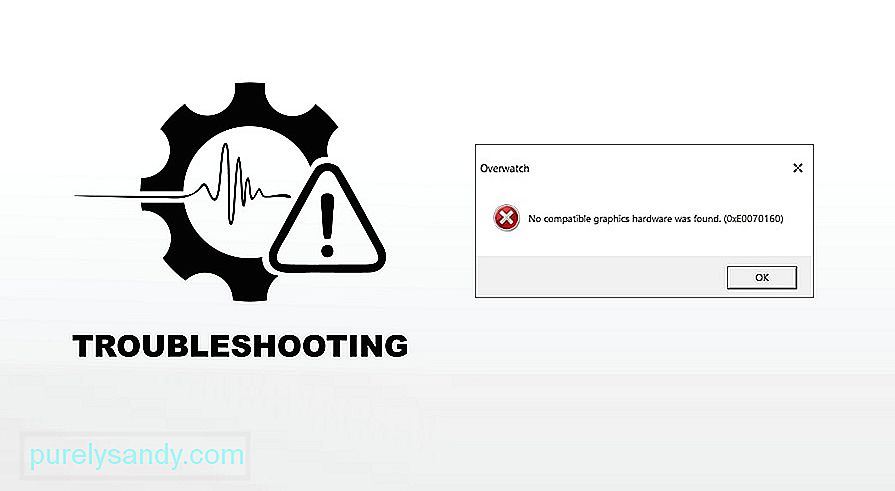 Fix: Overwatch Keine kompatible Grafikhardware gefunden
Fix: Overwatch Keine kompatible Grafikhardware gefundenDer Fehler 'Keine kompatible Grafikhardware gefunden' ist ein Problem, das auftritt, wenn das Spiel keine geeignete Grafikhardware auf Ihrem Computersystem zu verwenden. Dieses Problem ist seit der Einführung des Creators Update von Windows 10 viel häufiger geworden.
Die Gründe für dieses Problem sind sehr einfach, zum Beispiel könnte es durch eine neue installierte Grafikkarte verursacht werden in Ihren Computer oder aufgrund eines Auflösungsproblems. Egal aus welchem Grund, dieses Problem kann mit den folgenden Lösungen in kurzer Zeit problemlos behoben werden.
Beliebte Overwatch-Lektionen
1. Ändern Sie Ihre Anzeigeauflösung
Wenn nach dem Windows 10 Creators Update ein Problem mit der Auflösungskompatibilität auftritt, versuchen Sie, die Auflösungseinstellungen Ihres Computers zu ändern. Nachdem Sie Ihre Einstellungen korrigiert haben, versuchen Sie, das Spiel zu starten. Wenn die Fehlermeldung nicht angezeigt wird, können Sie Ihr Spiel reibungslos genießen und Ihre Auflösungseinstellungen danach wieder ändern, wenn Sie damit nicht zufrieden sind. Klicken Sie einfach mit der rechten Maustaste auf Ihren Desktop, wählen Sie im angezeigten Menü Anzeigeeinstellungen aus und ändern Sie Ihre Auflösungseinstellungen in dem sich öffnenden Programm.
2. Aktualisieren Sie Ihren Grafiktreiber
Das Problem liegt möglicherweise in Ihrem Grafiktreiber. Möglicherweise sind Ihre Grafiktreiber nicht richtig konfiguriert oder nicht aktuell. Wenn Sie einen Treiber aktualisieren, müssen Sie alle Dateien und Programme löschen, die sich auf den Treiber beziehen. Um dies ohne Risiko zu tun, sollten Sie eine dafür erstellte Anwendung verwenden. Diese Anwendungen können einfach über das Internet heruntergeladen werden und sind kostenlos. Schalten Sie Ihren Computer nach der Installation der Anwendung in den abgesicherten Modus, führen Sie die Anwendung aus und die Anwendung wird Ihre ganze Arbeit für Sie erledigen.
3. Aktualisieren Sie Ihr Windows
Windows veröffentlicht Updates, um alle Fehler zu beheben, die Probleme mit dem Betriebssystem verursachen können. Stellen Sie sicher, dass Sie ein solches Update nicht verpasst haben und überprüfen Sie, ob Ihre Windows-Version auf dem neuesten Stand ist. Drücken Sie einfach Windows + S auf Ihrer Tastatur und wählen Sie die Option "Windows aktualisieren". Das System teilt Ihnen mit, ob ein neues Update verfügbar ist und bittet Sie um Erlaubnis, es zu installieren. Drücken Sie einfach auf Ja und warten Sie, bis das Update installiert ist.
4. Nvidia-Grafiktreiber-Update
Wenn auf Ihren Computern NVIDIA-Grafikhardware installiert ist, könnte dies das Problem sein. Overwatch ist manchmal nicht mit den neueren NVIDIA-Treiberversionen kompatibel, die automatisch von Windows installiert werden. Um dies zu beheben, führen Sie die NVIDIA-Treiber einfach manuell zurück und das sollte das Problem beheben.
5. Firewall und Sicherheit
Suchen Sie nach zusätzlichen Firewalls und Sicherheitseinstellungen. Einige Antiviren- und Abschirmungssoftware verfügen bekanntermaßen über strenge Firewall-Einstellungen, die das Starten externer Anwendungen auf dem System verhindern. Obwohl dies der seltenste der Gründe ist, kann es dennoch sein, dass Ihr Spiel immer wieder gestartet wird. Um Ihre Antivirensoftware zu deaktivieren, starten Sie Ihren PC neu und versuchen Sie es erneut, um zu sehen, ob sie funktioniert.
6. Probieren Sie das alte Ein- und Ausschalten aus
Es mag lächerlich und zu vereinfacht klingen, aber es funktioniert! Starten Sie einfach Ihren Computer neu und prüfen Sie, ob Updates erforderlich sind. Schließen Sie den Neustartvorgang ab und prüfen Sie, ob er funktioniert. Wenn das nicht funktioniert, löschen Sie einfach alles, was mit NVIDIA zu tun hat, von Ihrem PC und installieren Sie die Grafikkarte von Grund auf neu. Jeder PC kann seine eigenen Gründe für einen Startfehler haben, aber eine dieser Methoden wird Ihr Overwatch-Spiel mit Sicherheit zum Laufen bringen.
Verwandte:
- Problem beim Starten von Overwatch
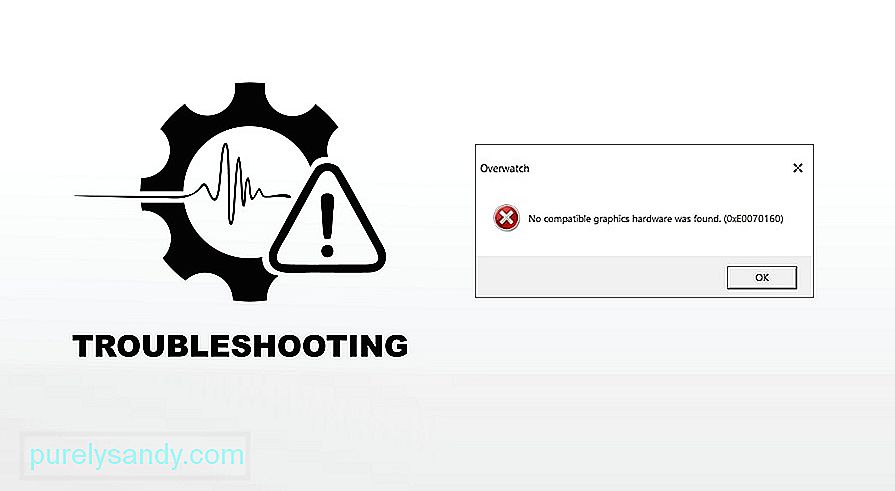
YouTube-Video.: 6 Möglichkeiten zur Lösung von Overwatch Es wurde keine kompatible Grafikhardware gefunden Fehlermeldung
08, 2025

